磁盘空间分析工具 SpaceSniffer 是一款操作直观、功能实用的文件管理软件。在 Windows 10 系统中运行该工具后,它会以方块图的形式清晰展示各个磁盘分区的空间占用情况。每个方块代表一个文件或文件夹,其大小与实际占用空间成正比,文件越大,对应方块也越大,视觉化效果十分直观。通过观察这些图形,用户可以快速识别出哪些文件占用了大量磁盘空间。当系统盘(如 C 盘)空间紧张时,可借助 SpaceSniffer 快速定位大体积文件,并将其迁移到其他存储位置,从而有效释放系统资源,提升电脑运行效率。
1、 SpaceSniffer下载与使用指南:轻松分析磁盘空间占用情况
2、 下载SpaceSniffer磁盘分析工具,轻松管理存储空间。
3、 在百度搜索栏输入SpaceSniffer,按图示①②③④步骤依次操作即可。
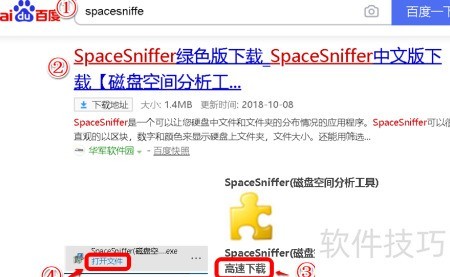
4、 打开文件后,启动SpaceSniffer窗口,勾选确认选项,然后点击一键安装即可完成操作。
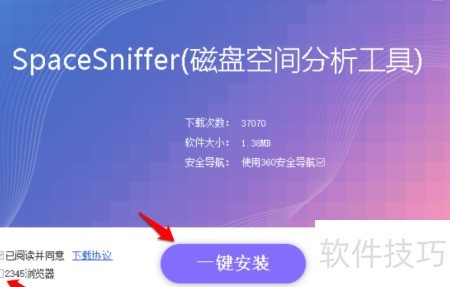
5、 随后将启动新的SpaceSniffer窗口,勾选相应选项后点击安装完成即可。
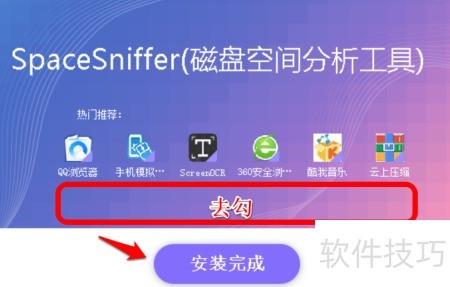
7、 找到已下载的sspacesniffer-v1.3压缩包并点击打开。
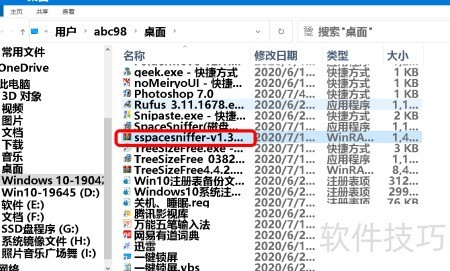
8、 在解压界面选择解压位置,设定保存路径后点击确定即可完成操作。
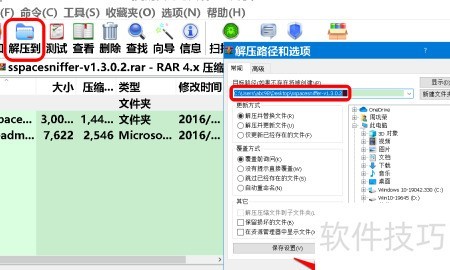
9、 第三步:运用SpaceSniffer进行磁盘空间分析,直观查看文件占用情况。
10、 解压后,找到并双击运行 sspacesniffer-v1.3.0.2 文件即可启动程序。
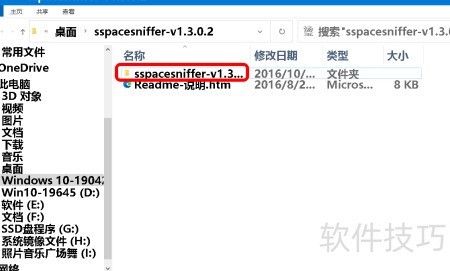
11、 打开文件后,点击运行SpaceSniffer.exe程序,建议创建桌面快捷方式以便快速启动使用。
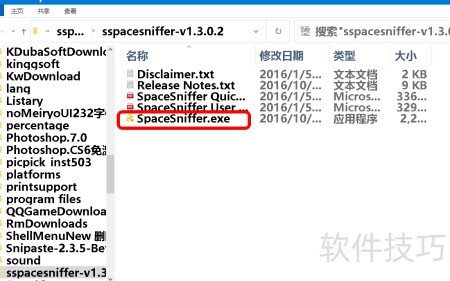
12、 点击后,弹出 sspacesniffer-v1.3.0.2- www.uderzo.it 窗口,其中显示选择你的空间提示框。在该对话框内,我们选择并点击Windows 10-19042.330选项,系统随即进入下一步操作界面,准备进行后续的空间扫描与分析流程,整个过程简洁直观,便于用户快速定位所需数据信息并进行管理操作。
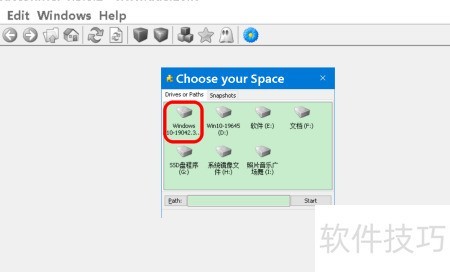
13、 展示系统C盘内各文件占用空间的矩形图示。
14、 红色框内显示系统C盘中Windows文件占用15.9GB空间。
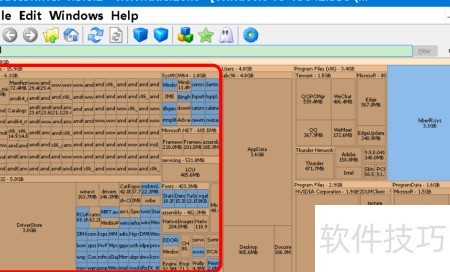
15、 若要查看文件夹(如Proqram Files)内各文件所占空间,只需用鼠标左键双击该文件夹对应的方块图即可。
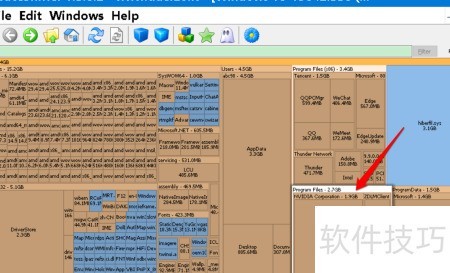
16、 随后可查看Proqram Files文件夹内各文件所占存储空间的具体分布情况。
17、 Program Files 目录下 NVIDIA Corporation 中的 Installer2 文件夹占用了大量空间,达到 1.7GB,建议检查是否需要保留该文件夹以释放磁盘容量。
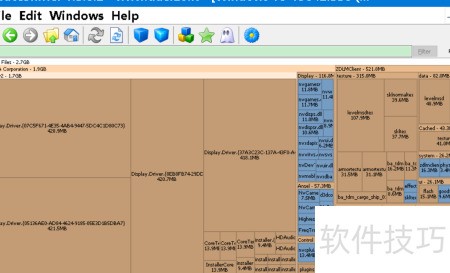
18、 如有需要,可进一步查看 Installer2 文件夹内最大的文件 Displav.Driver.{07c5f671-4e35-4ab4-9447-5dc4c1d80c73(大小为 428.9MB)中各子文件的占用情况,只需用鼠标左键双击该文件对应的方块即可展开查看详情。
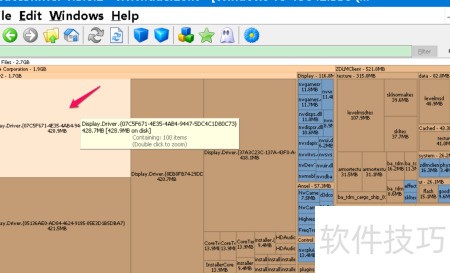
19、 下图展示了 Displav.Driver.{07c5f671-4e35-4ab4-9447-5dc4c1d80c73 中各个文件所占用的磁盘空间分布情况,直观呈现了不同文件在存储中的占比与大小关系。
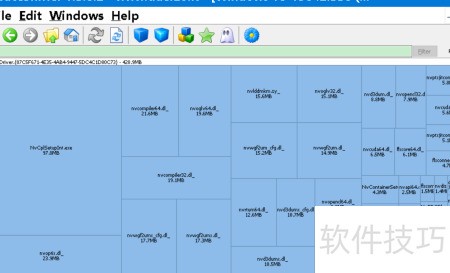
20、 通过上述方式,可查看其他文件夹内各文件的磁盘占用情况,此处不再逐一演示操作过程。
21、 SpaceSniffer是一款磁盘空间分析工具,本文介绍了其下载与使用方法,供用户参考。



















